¿Quieres automatizar tu casa inteligente? O tal vez quieres controlarla cuando estás fuera de casa? En cualquier caso, necesitas un hub para el hogar inteligente. Si usas accesorios HomeKit en tu casa, Apple te da tres opciones de Home Hub: un Apple TV, un HomePod o un iPad.
Exploraremos los pros y los contras de usar cada uno de estos dispositivos como hub del hogar inteligente. Analizando el precio, la fiabilidad, la comodidad y las funciones adicionales de cada dispositivo, encontraremos el mejor HomeKit Home Hub para tus necesidades.
Relacionado:
- Todas las nuevas funciones de HomeKit para llevar tu hogar inteligente al siguiente nivel
- ¿El HomePod no está disponible en la aplicación Home o no aparece? Cómo solucionarlo
- El soporte de terceros llega a los dispositivos domésticos de Apple
¿Qué hace un Home Hub?
No necesitas tener un Home Hub en tu casa inteligente. Puede utilizar un iPhone, un iPad, un Mac o la mayoría de los dispositivos para controlar los accesorios de su hogar inteligente sin necesidad de un concentrador.
Sin embargo, siempre debe estar conectado a la misma red que los accesorios de su hogar inteligente para poder hacerlo.
Un concentrador doméstico inteligente conecta todos los accesorios de su hogar inteligente a Internet, lo que le permite controlarlos a través de la web incluso cuando no está en su casa. No importa lo lejos que estés: si estás conectado, puedes controlar tu hogar inteligente a través del hub.
Un hub para hogares inteligentes también te permite crear automatizaciones para usar con tus accesorios. Esto podría significar encender las luces cuando te levantas por la mañana, aumentar la temperatura antes de llegar a casa o cerrar la puerta automáticamente cuando sales.
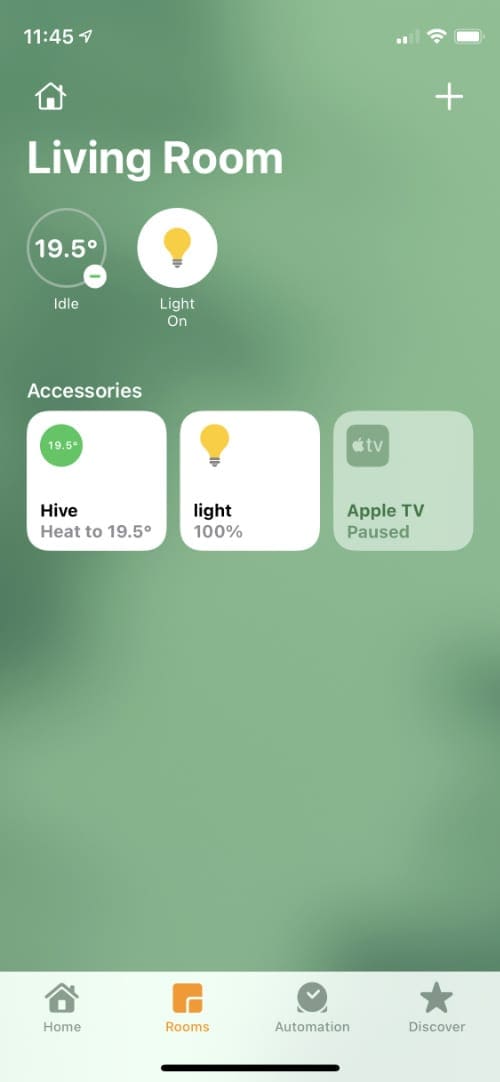
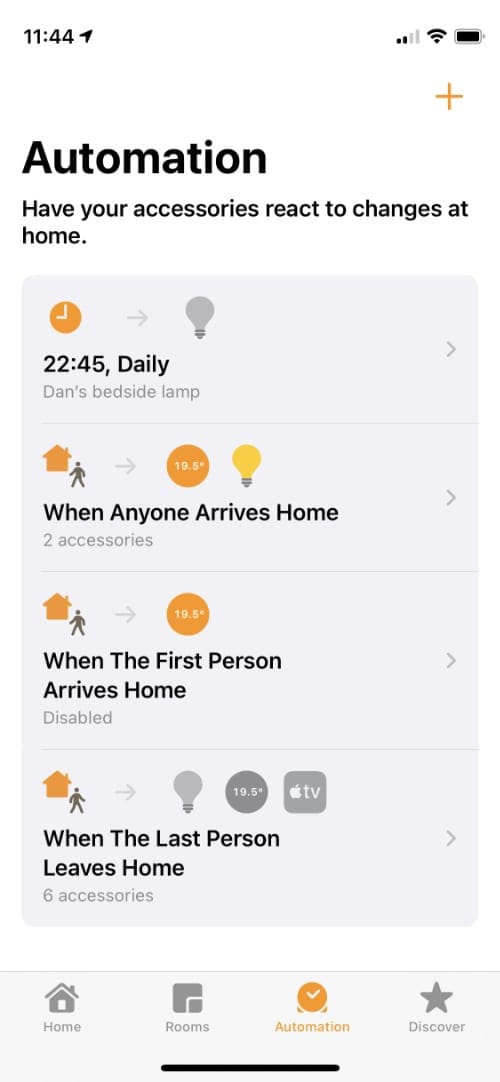
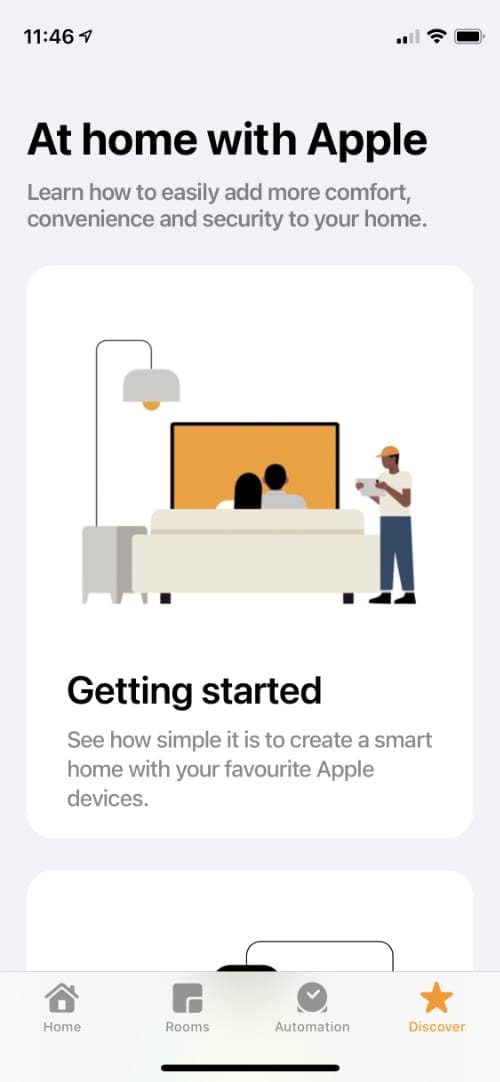
No puedes crear ninguna de estas automatizaciones sin un hub.
Un Home Hub de Apple HomeKit también te permite dar a otras personas el control de tu casa inteligente. En el caso de las personas que no vivan en tu casa, puedes limitar su control a cualquier momento en el que estén en tu casa.
¿Necesito un HomeKit Hub si ya tengo otro Hub?
Es posible que ya tengas un hub de hogar inteligente para usar con tus accesorios. Por ejemplo, las bombillas inteligentes Philips Hue funcionan mejor con el Hue Hub, que a menudo se incluye en los paquetes de inicio de Hue.
Sin embargo, incluso si ya tienes un hub inteligente para el hogar, necesitas configurar un Home Hub adicional de HomeKit para utilizar la automatización y el acceso remoto en la app Apple Home.
Un Philips Hue Hub, por ejemplo, te permite automatizar y acceder remotamente a tus bombillas inteligentes compatibles a través de la app Hue. Pero no te permite hacer nada adicional en la app Hogar de Apple.
Si quieres usar tu casa inteligente con la app Hogar de Apple, tienes que configurar un Apple Home Hub usando un Apple TV, un HomePod o un iPad.
Usar un Apple TV como Home Hub


Un Apple TV te costará 150 dólares la versión HD o 180 dólares la versión 4K. Ambos modelos de Apple TV funcionan igualmente bien como Home Hub.
El elegante diseño negro combina con los sistemas de entretenimiento doméstico de la mayoría de la gente. También puede fijar el Apple TV en la parte posterior de un televisor o esconderlo detrás de algún mueble para mantenerlo totalmente fuera de la vista: el Apple TV sigue funcionando perfectamente cuando está fuera de la vista.
Un Apple TV se conecta a su red Wi-Fi y es un centro inteligente para el hogar que responde y es fiable. También puede utilizar una conexión Ethernet por cable para obtener tiempos de respuesta aún mejores.
No es necesario conectar realmente su Apple TV a un televisor si sólo quiere utilizarlo como Home Hub. Pero, por supuesto, si lo conectas, el Apple TV es también una excelente caja de streaming.
Puedes usarlo para ver Netflix, Prime Video, Hulu, películas de iTunes, Apple TV+ y una enorme gama de otros servicios de streaming. También puedes jugar a los juegos de Apple Arcade, escuchar Apple Music o Spotify, y descargar montones de otras aplicaciones de la Apple TV App Store.
Desgraciadamente, no hay aplicación Home en el Apple TV.
Puedes alternar tus escenas favoritas de HomeKit desde el Centro de Control del Apple TV, pero no puedes usar el Apple TV para crear nuevas escenas, añadir accesorios o configurar automatizaciones.
Por supuesto, puedes seguir haciendo todas estas cosas usando un iPhone, iPad o Mac.
Para controlar tus accesorios inteligentes con un Apple TV, mantén pulsado el botón de Siri en el mando a distancia y emite una orden a Siri:
- «Enciende la luz del salón.»
- «Cierra la puerta principal.»
- «Pon el agua caliente.»
Usar un HomePod como Home Hub


El altavoz inteligente original de Apple no ganó mucha tracción gracias a su elevado precio. Pero con el lanzamiento del HomePod mini -que también funciona como un hub para el hogar inteligente- puedes obtener todas las mismas características en un paquete más pequeño por solo 100 dólares.
Si quieres el altavoz más grande, para volúmenes más altos y mejor calidad de sonido, el HomePod original está disponible por 300 dólares.
Obviamente, el HomePod mini es más fácil de encajar en un estante. Pero con las variantes en blanco y negro, tanto el HomePod como el HomePod mini deberían combinarse con tu decoración actual con bastante facilidad.
Puedes usar cualquiera de los dos HomePod para transmitir música, atender llamadas telefónicas y realizar una amplia gama de otras tareas basadas en el sonido. Pero lo mejor del HomePod es que te permite acceder fácilmente a Siri.
Solo tienes que entrar en una habitación y decir «Oye Siri» para emitir una orden. Incluso funciona si gritas a través de otra habitación.
Después de configurar tu HomePod, utiliza los comandos de Siri para controlar tu hogar inteligente sin mover un dedo. Es mucho más cómodo que buscar el Siri Remote con tu Apple TV.
Ambos HomePods son tan sensibles y fiables como el Apple TV a la hora de actuar como Home Hub. La única desventaja es que no hay una pantalla real en un HomePod, por lo que todavía no puedes ver o editar tus accesorios y automatizaciones de HomeKit.
Sin embargo, probablemente tienes otros dispositivos de Apple que puedes usar para eso.
Usar un iPad como Home Hub


Es posible que no necesites comprar un nuevo producto para usarlo como Home Hub de HomeKit si ya tienes un iPad. Puedes configurar cualquier iPad para que actúe como tu Home Hub activando una única opción en la aplicación Ajustes.
Solo tienes que ir a Ajustes > Hogar > Usar este iPad como Home Hub.
El mayor inconveniente de usar un iPad es que tienes que tenerlo en casa, conectado a Wi-Fi y encendido en todo momento. Eso puede significar dejarlo enchufado para cargarlo la mayor parte del tiempo para asegurarse de que no muera.
El lado positivo es que puedes seguir haciendo todo lo que normalmente haces con un iPad mientras lo usas como Home Hub. Y puedes usarlo en cualquier lugar de tu casa -siempre que siga conectado a la Wi-Fi-, a diferencia del Apple TV y el HomePod, que normalmente se quedan en una habitación.
El iPad más barato comienza en 329 dólares, lo que ya es mucho más caro que un HomePod mini o un Apple TV, pero nada te impide comprar un iPad de segunda mano por mucho menos que eso. Incluso es posible que ya tengas un iPad que puedas utilizar como Home Hub.
Una desventaja de utilizar un iPad como Home Hub es que no es tan sensible como un Apple TV o un HomePod. La mayoría de los usuarios encuentran que sus automatizaciones y controles de casa inteligente se retrasan ligeramente cuando se utiliza un iPad como el hub. Algunos usuarios también descubrieron que su iPad dejaba de funcionar con Wi-Fi cada vez que se ponía en reposo.
Esto obviamente no es lo ideal, por lo que no creemos que valga la pena usar un iPad como Home Hub a menos que ya tengas uno.
¿Cuál es el mejor dispositivo de Apple para usar como Home Hub?


Después de analizar detenidamente cada una de las tres opciones, creemos que un HomePod mini es el mejor dispositivo Home Hub para la mayoría de la gente. Esta es la opción más asequible, ofrece un acceso rápido a Siri, y se duplica como un excelente altavoz inteligente.
Dicho esto, si ya tienes un altavoz inteligente, o estás en necesidad de una caja de streaming, el Apple TV es un segundo lugar cercano. De hecho, si la fiabilidad es su principal preocupación, no hay nada que pueda superar a un Apple TV conectado a su router con un cable Ethernet.
No recomendamos usar un iPad como Home Hub a menos que sea el único producto que ya posee. Esto se debe a que tienes que dejar de sacar el iPad de tu casa, tienes que preocuparte de mantenerlo cargado todo el tiempo, y el iPad no es tan rápido o fiable como otras opciones de Home Hub.
Aún así, no hay nada que te impida añadir varios Home Hubs a tu red. Apple HomeKit les permite trabajar juntos para crear un sistema de concentradores de respaldo en caso de que uno se desconecte.
Todo lo que tienes que hacer es configurar tus Home Hubs como lo harías normalmente y Apple HomeKit se encarga del resto.

Dan escribe tutoriales y guías de solución de problemas para ayudar a la gente a sacar el máximo provecho de su tecnología. Antes de convertirse en escritor, obtuvo una licenciatura en tecnología del sonido, supervisó las reparaciones en una Apple Store e incluso enseñó inglés en China.